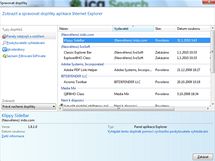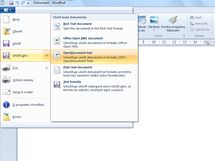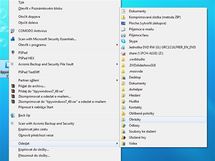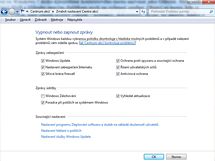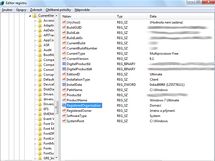Tipy pro začátečníky
97. – Jak na rychlejší spouštění Internet Exploreru
Po instalaci několika doplňků do browseru Internet Exploreru může dojít ke zpomalení jeho startu. Chcete-li výkon vrátit zpět, pak některé z nich, třeba ty co nepoužíváte, zakažte. Spusťte IE a stiskněte klávesu F10 následně vyberte volbu Nástroje -> Možnosti Internetu.
Přepněte se na kartu Programy a klikněte na tlačítko Spravovat doplňky. V novém okně se zobrazí seznam instalovaných doplňků. Ty co se spouštějí, mají ve sloupci Stav uvedeno Povoleno. Označte požadovaný doplněk a dole klikněte na Zakázat. Tím nedovolíte, aby se spouštěl. Poté klikněte na Zavřít a OK. Změny se projeví po vypnutí a zapnutí IE.
98. – Jak ovládnout panel Připnout
Jistě jste si všimli, že do hlavního panelu si nyní můžete připnout ikonky ke spuštění aplikací. Kliknete-li na ni pak pravým tlačítkem myši, tak například u Wordu se zobrazí nejen možnost spustit tuto aplikaci, ale také posledních několik vámi otevřených dokumentů. Nechtěli byste však, aby se zde nacházel nějaký dokument stále? Aby ho ostatní nevysunuli? Pak ho uchopte a přetáhněte na tuto ikonku. Připne se zcela nahoru do části Připojený, kde bude vždy po ruce.
99. – Jak ukládat do jiných formátů ve Wordpadu
Wordpad se ve Windows 7 naučil ukládat do jiných formátů než jen RTF a TXT. Budete-li tak vytvářet nějaký textový dokument, můžete ho nově uložit nejen do těchto formátů, ale i DOCX a dokonce i OpenDocumentu používaným OpenOffice.org.
100. – Jak na rychlejší předávání souborů
Nově ve Windows 7 došlo k rozšíření kontextového menu nazvané jako Odeslat. Stiskněte klávesu Shift a klikněte pravým tlačítkem myši na vybraný soubor. Objeví se menu, kde si můžete vybrat, kam chcete soubor odeslat - kontakty, dokumenty, skype, ke stažení, hudba a další. Vyberte si některou volbu a soubor bude přesunut.
Tipy pro pokročilé
101. – Jak na táhni a spusť v příkazovém řádku
Ve Windows XP si řada uživatelů oblíbila možnost uchopit soubor a pustit ho do příkazového řádku (Start a zadat do řádku Prohledat programy a soubory příkaz cmd), čímž se vypsala celá cesta do místa, kde se soubor nachází. Ve Windows Vista tato možnost bohužel zmizela, nyní je však zpět. Otevřete si tedy příkazový řádek uchopte soubor odkudkoliv a pusťte do řádku.
102. – Jak vypnout upozornění Centrum akcí
Nechcete-li používat antivirový program, firewall či instalovat aktualizace (ovšem ani jedno se z bezpečnostních důvodů nedoporučuje), pak si můžete vypnout hlášení o těchto stavech. Stačí když otevřete Ovládací panely a zvolíte -> Centrum akcí → Změnit nastavení Centra akcí. Zrušte nastavení u funkcí, které potřebujete.
Hibernace je zajímavá funkce k rychlému vypnutí, respektive k přechodu do režimu spánku PC. Při něm systém uloží informace z paměti na disk a poté se vypne. Při startu se vše obnoví a vy můžete začít pracovat tam, kde jste skončili.
Je-li funkce zapnuta, je vytvořen speciální soubor o kapacitě několika stovek MB, kam se data ukládají. Jestliže funkci nepoužíváte, nemusí se přece vytvářet ani tento soubor. Zbytečně tak nebude zabírat místo a fragmentovat disk. Klikněte tedy na Start a do řádku Prohledat programy a soubory vepište příkaz regedit a odešlete. Tím spustíte editor registru. Vyhledejte klíč HKEY_LOCAL_MACHINESYSTEMCurrentControlSetControlPower. Na pravé straně najdete záznamy HibernateEnabled a HiberFileSizePerfect. U obou nastavte hodnoty na 0.
Při instalaci operačního systému Windows je zapotřebí zadat nejen registrační klíč, ale také jméno majitele a název společnosti. Jestliže však počítač změnil majitele, pak se může hodit tento postup.
Spusťte editor registru a vyhledejte klíč HKEY_LOCAL_MACHINESOFTWAREMicrosoftWindows NTCurrentVersion. Na pravé straně vyhledejte klíče RegisteredOrganization a RegisteredOwner. První jmenovaná je pro název společnosti a druhá pro vlastníka této kopie.
Více naDalší tipy a triky pro Windows 7 naleznete na - Windowstipy.cz |